In deze sectie komt aan bod hoe je de belangrijkste visuele en inhoudelijke onderdelen van je website kunt beheren. Denk aan de introductietekst en afbeelding, de hero-afbeelding, het logo en de USP’s. Deze elementen bepalen grotendeels de uitstraling van de website en geven bezoekers in één oogopslag een beeld van jouw apotheek. Door ze goed in te richten en up-to-date te houden, zorg je voor een professionele en herkenbare presentatie.
Introductietekst en afbeelding aanpassen
In de Introductie kun je bezoekers welkom heten en jouw apotheek kort voorstellen. Vul hier een korte, bondige tekst in die jouw apotheek beschrijft. Denk aan een welkomstboodschap, een korte introductie van de locatie of een zin die de kernwaarden van je apotheek benadrukt.
Tip: Houd de introductietekst persoonlijk maar professioneel.
Zo geef je bezoekers direct een vertrouwd gevoel, terwijl de inhoud zakelijk en duidelijk blijft.
Daarnaast kun je in deze sectie ook een introductieafbeelding toevoegen. De tekst en foto die je hier invult, worden direct zichtbaar op de homepage van jouw apotheekwebsite. Upload een representatieve foto van jouw apotheek, het team of de gevel van het pand.
Tip: Gebruik een actuele, duidelijke foto van goede kwaliteit.
Een frisse en herkenbare foto versterkt het vertrouwen en maakt de website persoonlijker.
Weergave op de website
- De tekst en afbeelding die je in de Introductie sectie invult, worden direct getoond op de homepage van jouw apotheekwebsite.
- De slogan en introductietekst verschijnen rechts naast de foto.
- De introductieafbeelding wordt links geplaatst.
- Onder de introductie kunnen bezoekers direct doorklikken naar o.a. openingstijden en contactgegevens.
Op deze manier zien bezoekers in één oogopslag wie jullie zijn en waar jullie voor staan.
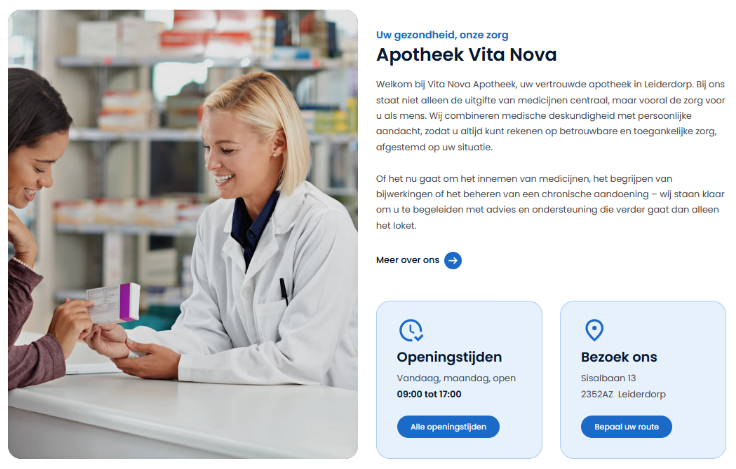
Zo werkt het
- Ga in de backoffice naar het linkermenu en klik op Website.
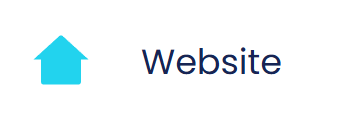
- Klik bovenaan op het tabblad Algemeen.
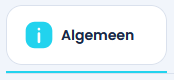
- Zoek de sectie Introductie en klik op [Bewerk].
- Vul de velden in:
- Slogan: korte kernzin (bijvoorbeeld: Uw gezondheid, onze zorg).
- Introductietekst: een korte beschrijving van de apotheek, visie of kernwaarden.
- Introductie-afbeelding: voeg een passende foto toe voor een professionele uitstraling.
- Klik op [Bevestig].
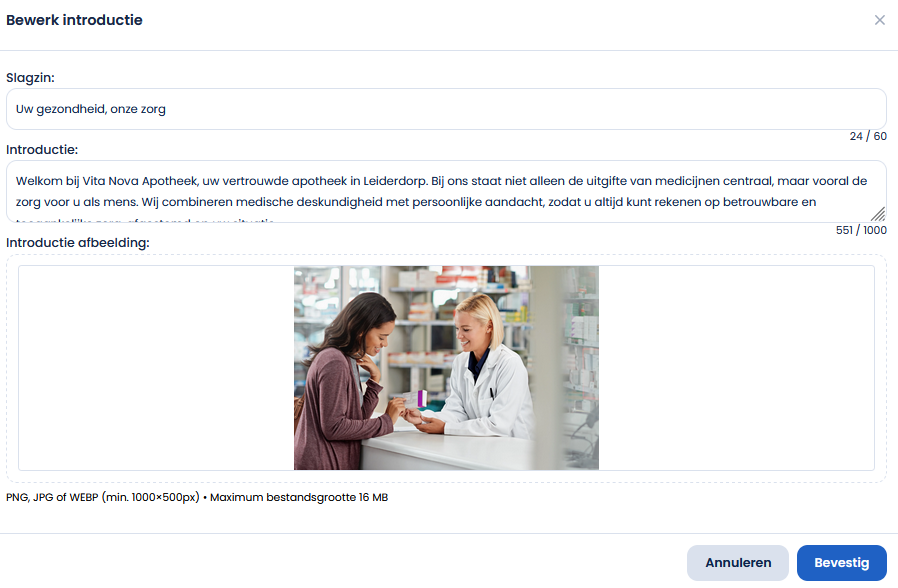
USP’s beheren
USP’s (Unique Selling Points) zijn de kenmerken waarmee je jouw apotheek onderscheidt. Ze worden weergegeven in blokken onder de introductiesectie én op de Over ons pagina. Op deze manier zijn ze op meerdere plekken zichtbaar voor bezoekers.
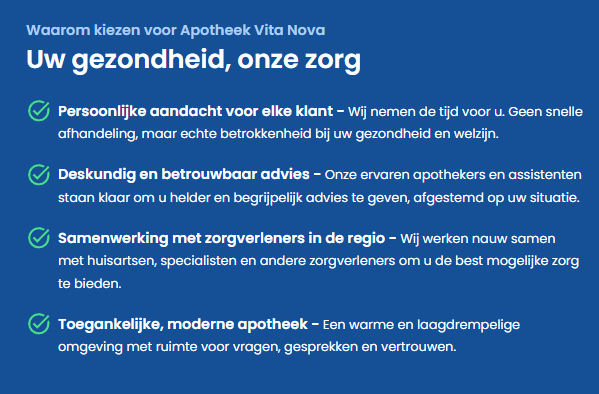
Belofte + beschrijving
Elke USP bestaat uit:
- een korte belofte, bijvoorbeeld "Snelle service"
- met daaronder een korte beschrijving, zoals "Uw herhaalmedicatie ligt vaak dezelfde dag nog klaar"
Op deze manier wordt voor bezoekers direct duidelijk wat ze van jouw apotheek mogen verwachten.
Meerdere USP’s mogelijk
Je kunt meerdere USP’s toevoegen. De volgorde waarin je ze invult, bepaalt ook de volgorde waarin ze zichtbaar worden weergegeven.
Tip: Kies 3–5 USP’s die echt onderscheidend zijn en die passen bij de kernwaarden van jouw apotheek.
Zo werkt het:
- Ga in de backoffice naar het linkermenu en klik op Website.
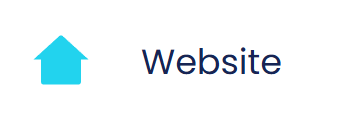
- Klik bovenaan op het tabblad Algemeen.
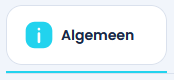
- Zoek de sectie USP's en klik op [Bewerk].
- Vul de velden in:
- Titel: Dit is de algemene slogan of kopregel boven de USP’s, bijvoorbeeld "Uw gezondheid, onze zorg".
- Belofte: Een korte, krachtige zin die per USP aangeeft wat de belofte aan de klant is (bijvoorbeeld: "Persoonlijke aandacht voor elke klant").
- Beschrijving: Een toelichtende tekst die de belofte verder uitlegt. Houd dit beknopt en duidelijk, zodat bezoekers snel begrijpen wat je bedoelt (bijvoorbeeld: "Wij nemen de tijd voor u").
- Klik op [Bevestig].
Hero-afbeelding wijzigen
De hero-afbeelding is de grote headerafbeelding die bovenaan de homepage van de apotheekwebsite wordt weergegeven. Dit is vaak de eerste indruk die bezoekers van jouw apotheek krijgen. Het is daarom belangrijk dat je hier een duidelijke, representatieve en met voorkeur liggende foto gebruikt.
Let op: Zorg ervoor dat de afbeelding rustig genoeg is, zodat tekst er goed overheen leesbaar blijft.
Zo werkt het:
- Ga in de backoffice naar het linkermenu en klik op Website.
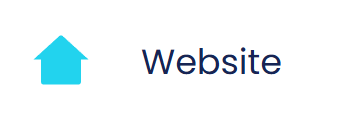
- Klik bovenaan op het tabblad Weergave.
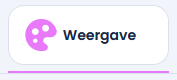
- Zoek de sectie Weergave portaal.
- Afbeelding uploaden: Klik op Zoek bestanden, selecteer de afbeelding en klik op [Open].
- Afbeelding verwijderen: Houd je muis op de afbeelding en klik dan op het icoontje van het prullenbakje.
- Wanneer je tevreden bent de wijziging klik je op [Opslaan].
Logo toevoegen of wijzigen
Het logo van jouw apotheek is een belangrijk onderdeel van de herkenbaarheid en uitstraling van de website. Het wordt op meerdere plekken weergegeven, zoals in de header en boven de footer.
Tip: Gebruik altijd een scherp en goed geplaatst logo. Zo herkennen bezoekers direct dat ze met jouw apotheek te maken hebben.
Zo werkt het:
- Ga in de backoffice naar het linkermenu en klik op Website.
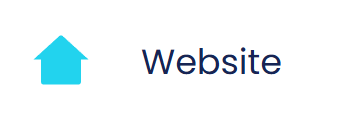
- Klik bovenaan op het tabblad Weergave.
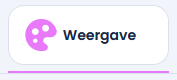
- Zoek de sectie Weergave portaal.
- Afbeelding uploaden: Klik op Zoek bestanden, selecteer de afbeelding en klik op [Open].
- Afbeelding verwijderen: Houd je muis op de afbeelding en klik dan op het icoontje van het prullenbakje.
- Vink indien van toepassing aan of de naam van de apotheek in het logo staat.
- Staat de naam al verwerkt in het logo (bijvoorbeeld “Apotheek De Hoek” in tekst naast of onder het beeldmerk)? Zet dan dit vinkje aan.
- Staat er géén naam in het logo en gebruik je alleen een beeldmerk (zoals een icoon of symbool)? Laat dit vinkje uit.
- Klik op [Opslaan] om de wijziging door te voeren.
 Tips voor het beste resultaat
Tips voor het beste resultaat
- Gebruik bij voorkeur een transparante PNG (zonder achtergrond). Hierdoor sluit het logo mooi aan op de website.
- Ondersteunde bestandsformaten zijn PNG, JPG, WEBP of SVG met een maximale bestandsgrootte van 16 MB.
- Zorg dat het logo in een hoge kwaliteit wordt geüpload (minimaal 500px breed).
- Controleer na het uploaden of het logo goed wordt weergegeven op desktop én mobiel.
- Let op dat er voldoende contrast is tussen het logo en de achtergrond, zodat het altijd goed zichtbaar blijft.
